Overmatig videogames spelen in het weekend is altijd mijn ontsnapping uit de drukke werkweek geweest.
En het was hetzelfde geval vorige week toen ik me aan het settelen was voor een nachtelijke sessie over mijn favoriete spel.
Ik was een solide twee of drie uur aan het gamen toen mijn controller plotseling werd uitgeschakeld.
Ik zette hem weer aan en binnen ongeveer 5 minuten na het spelen werd mijn controller weer uitgeschakeld.
Ik controleerde de batterijen, maar ze hadden nog wat lading en ik wist zeker dat ik de nieuwe batterijen pas een paar dagen geleden had geplaatst.
Na een paar vrienden en internetgoeroes te hebben gevraagd, kwam ik er eindelijk achter dat ik batterijen van lage kwaliteit op mijn Xbox-controller gebruikte.
Het was gewoon niet in staat om het vermogen te leveren dat nodig is om de controller met al zijn functies te laten werken.
Uiteindelijk heb ik de batterijen vervangen, maar met alle informatie die ik van vrienden kreeg en mijn eigen onderzoek, waren er veel dingen die het probleem hadden kunnen veroorzaken.
Als je Xbox-controller steeds uitgaat, controleer dan of je batterijen niet leeg zijn. U kunt ook de automatische slaapstand uitschakelen of de controller bijwerken om dit probleem te voorkomen.
Ik zal ook een aantal andere tijdelijke oplossingen bespreken, zoals de 'Play and Charge Kit' voor je controller, evenals het resetten van de controller en opnieuw aansluiten.
Vervang de batterijen van je Xbox-controller


Het meest voorkomende probleem is dat de batterijen leeg raken, waardoor uw controller zich abrupt kan gedragen en zelfs kan worden uitgeschakeld.
Als je reservebatterijen hebt liggen, kun je die gebruiken, maar zorg ervoor dat het batterijen van hoge kwaliteit zijn, want batterijen van lage kwaliteit gaan amper een dag of twee mee.
U kunt ook voldoende vervangende batterijen bij de hand houden, zodat u uw gamesessies niet hoeft in te korten, vooral niet online.
Hoe lang gaan de batterijen van een Xbox-controller mee?
AA-batterijen van goede kwaliteit gaan ongeveer 40 uur mee met lichte tot gemiddelde uren gameplay per dag.
Je kunt ook een oplaadbare batterijset voor je Xbox-controller kopen, maar deze zijn meestal na 30 uur klaar, maar je kunt doorgaan met opladen en spelen.
Als u oplaadbare batterijen van derden gebruikt, moet u er opnieuw voor zorgen dat u een paar van hoge kwaliteit gebruikt, anders krijgt u nauwelijks speeltijd tussen het opladen, terwijl het constante opladen de levenscyclus verslijt.
Automatische slaapstand uitschakelen op je Xbox-controller
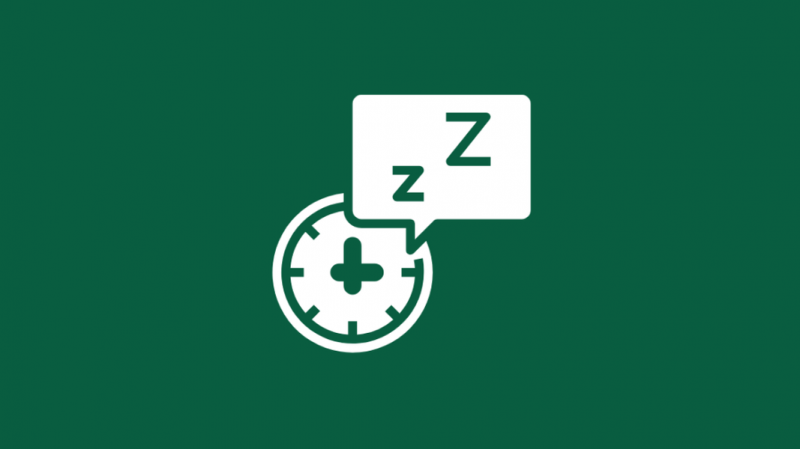
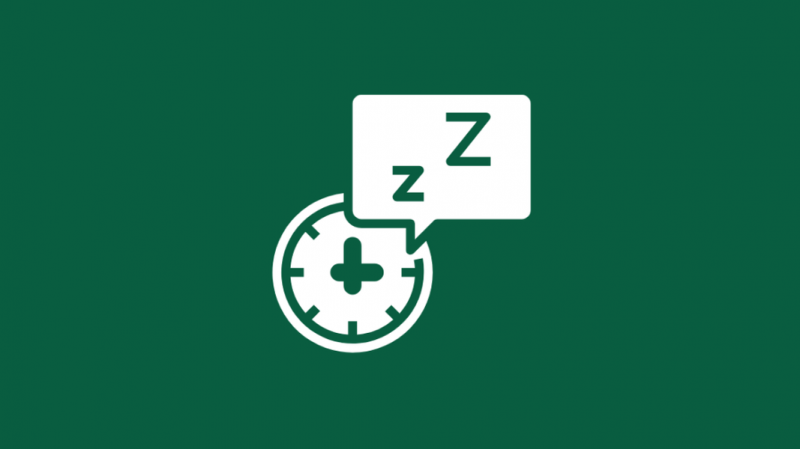
Als je controller uitschakelt na een periode van inactiviteit, kan dit erop wijzen dat de automatische slaapstand van je controller is ingeschakeld.
Dit doe je heel eenvoudig door de ‘Xbox’-knop en de ‘Menu’-knop ongeveer drie seconden ingedrukt te houden.
Hiermee wordt automatisch slapen uitgeschakeld en kunt u dezelfde knopcombinatie gebruiken om het weer in te schakelen.
Het wordt aanbevolen om het aan te laten tijdens games voor één speler, omdat je op kosten kunt besparen als je niet bij de controller bent.
Laat het uitgeschakeld tijdens online sessies, zodat je niet uit het spel wordt opgestart.
Koppel je Xbox-controller los en koppel hem opnieuw
Als uw batterijen in orde zijn en u ze niet hoeft te vervangen of op te laden, kunt u proberen uw Xbox-controller los te koppelen en opnieuw te koppelen.
Hoewel er geen eenvoudige methode is om een controller van je Xbox te ontkoppelen, kun je een van de twee onderstaande methoden gebruiken.
- Koppel de Xbox-controller met de Xbox van een vriend of collega. Hierdoor wordt de controller losgekoppeld van uw apparaat.
- Koppel je Xbox-controller met je pc. Als uw pc Windows 10 en hoger draait, kunt u uw controller naadloos koppelen met uw pc.
Nadat je je controller via een van deze methoden hebt gekoppeld, kun je teruggaan en hetzelfde koppelingsproces op je Xbox uitvoeren om opnieuw verbinding te maken.
Verbind je Xbox-controller met je Xbox via een USB-kabel
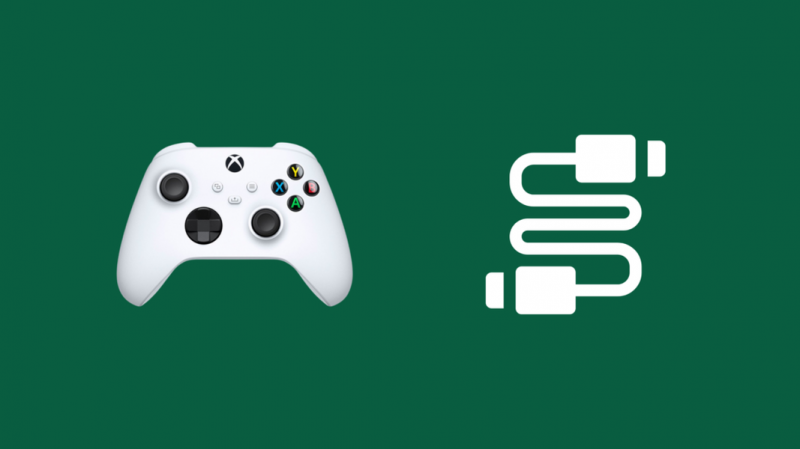
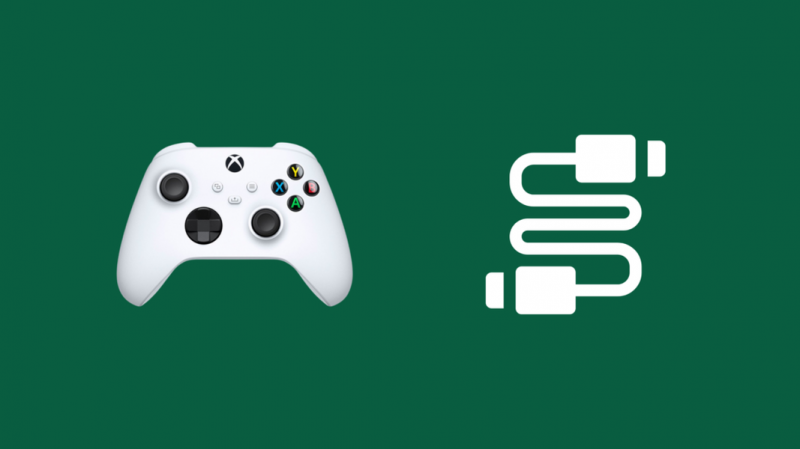
Als je nog steeds problemen hebt met de Xbox-controller en je geen manier hebt om vervangende batterijen aan te schaffen, kun je een USB-kabel gebruiken.
Sluit de USB-kabel van de Xbox aan op de controller en blijf hem gebruiken als een bedrade controller.
Houd er rekening mee dat als uw batterijen helemaal leeg zijn, de controller wordt uitgeschakeld als deze per ongeluk wordt losgekoppeld.
Koop een Play and Charge Kit


Als je iemand bent die voor lange duur speelt, dan wil je misschien investeren in een speel- en laadset .
Ze zijn overal online en in winkels verkrijgbaar en als u er een ophaalt, hoeft u zeker niet elke keer dat deze leeg is te besteden aan batterijen.
Met de oplaad- en speelset kun je de controller ook opladen tijdens het spelen, dus als je een bijna lege batterij-indicator krijgt, sluit je hem gewoon aan op je Xbox met de meegeleverde USB-C-kabel en ga je verder.
Zorg ervoor dat u zich binnen het optimale bereik van de Xbox-controller bevindt
Als je op een groot scherm zoals een projector speelt, zorg er dan voor dat je Xbox zich binnen het zichtbare bereik van je controllers bevindt en dat ze niet te ver uit elkaar staan.
Objecten zoals tafels, stoelen en andere artefacten die rond de Xbox zijn geplaatst, interfereren ook met het bereik van de controller.
Bovendien, hoewel Microsoft beweert dat de controller wordt ondersteund tot een afstand van maximaal 40 voet, is het beter om niet verder te gaan dan 30, tenzij het een open instelling is en de controllers perfect in het zicht van de console zijn.
Update de firmware van je Xbox-controller


Het intermitterende stroomprobleem kan ook worden veroorzaakt doordat er een nieuwere update beschikbaar is voor de controllers.
Er zijn drie manieren waarop u uw Xbox-controller kunt bijwerken
- Via wifi
- Via USB
- Via pc
Laten we eerst kijken naar het gebruik van Wi-Fi
Wifi
Om te updaten via Wi-Fi, zet je de Xbox aan en sluit je de controller aan die je wilt updaten.
Klik op de Xbox-knop op je controller om de 'Guide' te openen. Klik hier op 'Profiel en systeem'.
Klik nu op ‘Instellingen’>> ‘Apparaten en verbindingen’>> ‘Accessoires’.
Selecteer de controller die u wilt updaten uit de lijst met accessoires. Klik op het controllerscherm op de drie stippen om de firmwareversie te controleren.
Als u een updatepictogram ziet, klikt u op 'Firmwareversie' en volgt u de aanwijzingen op het scherm om uw controller bij te werken.
Als u bovendien een stereoheadsetadapter op uw controller gebruikt, moet u deze aansluiten op de controller en vervolgens op uw hoofdtelefoon, zodat deze ook kan worden bijgewerkt.
U kunt dit voor elk van de updatemethoden doen.
USB
Sluit de controller aan op de console met de meegeleverde USB-C kabel.
Als de controller niet up-to-date is, ontvang je in de meeste gevallen automatisch een prompt om de controller bij te werken.
Als de prompt niet verschijnt, kunt u gewoon dezelfde stappen volgen als bijwerken via Wi-Fi.
Het enige verschil is dat de update via de USB-kabel wordt geïnstalleerd.
pc
Ten slotte hebben we de update via pc.
Je kunt je controller alleen updaten via pc op Windows 10/11.
Als u een oudere versie van Windows hebt, upgrade dan naar de nieuwste versies of gebruik een van de andere methoden om bij te werken.
Je moet eerst de Xbox-accessoires-app downloaden van de Microsoft Store.
Nadat de app is geïnstalleerd, verbindt u uw controller met uw pc via de meegeleverde USB-kabel of een draadloze Xbox-adapter.
Zodra de controller is aangesloten, ontvang je een prompt om updates te installeren als die beschikbaar zijn.
Hoewel je Xbox-controller verbinding via Bluetooth ondersteunt op Windows 10 en 11, kan deze niet worden gebruikt om updates te installeren.
Contact opnemen met ondersteuning


Als u de intermitterende stroomproblemen op de controller niet kunt oplossen met een van de hierboven genoemde oplossingen, moet u deze mogelijk naar een erkende dealer brengen voor reparatie.
U kunt ook contact opnemen met hun klantenondersteuningsteam en zij zouden u kunnen helpen om uw controller te laten repareren of vervangen.
Vervanging is echter alleen van toepassing onder garantie.
Conclusie
Hoewel het een beetje onhandig is om batterijen op een controller te gebruiken wanneer Xbox-competities allemaal interne oplaadbare batterijen gebruiken, is het in sommige gevallen zelfs kosteneffectiever.
U hoeft de controller niet te vervangen als de batterij niet meer werkt, en omdat de batterijen gemakkelijker in de Xbox-controller kunnen worden geplaatst, is er geen speciaal gereedschap nodig om de batterij te vervangen.
Bovendien kan investeren in een laadstation je helpen ervoor te zorgen dat je controllers altijd opgeladen en gebruiksklaar zijn.
Een andere manier om het u gemakkelijker te maken, is door te investeren in meer dan één set oplaadbare batterijen.
Misschien vind je het ook leuk om te lezen
- Xbox One Power Brick oranje licht: hoe te repareren
- Kan ik de Xfinity-app op Xbox One gebruiken?: alles wat je moet weten
- PS4-controller groen licht: wat betekent het?
- PS4 blijft verbinding met wifi verbreken: binnen enkele minuten op te lossen
Veel Gestelde Vragen
Hoe AFK een Xbox One-controller?
In de meeste games, zoals Forza Horizon 5, hebben gamers de neiging om een mix van in-game-instellingen en een rubberen band te gebruiken die de analoge camera vasthoudt om AFK te blijven.
Wat voor soort batterij gaat er in een Xbox-controller?
Xbox-controllers gebruiken AA-batterijen met een hoge dichtheid. Zorg ervoor dat u batterijen van hoge kwaliteit koopt, anders kunt u problemen tegenkomen.
Hoe lang gaan de batterijen van de Xbox-controller mee?
Terwijl AA-batterijen met hoge dichtheid tot 40 uur meegaan, gaat de speel- en oplaadkit slechts 30 uur mee. Hij is wel oplaadbaar.
Kan ik oplaadbare AA-batterijen in de Xbox One-controller gebruiken?
Zolang het hoogwaardige oplaadbare batterijen met een hoge dichtheid zijn, kun je ze zeker gebruiken in je Xbox one-controller.
